Snapchats begränsningar i Snapchat på Mac OS X
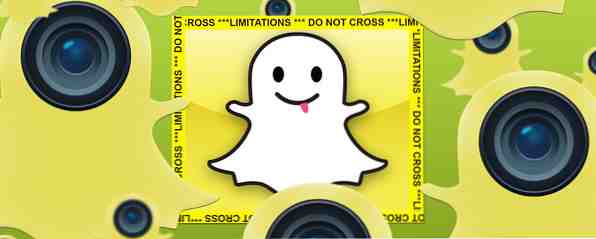
Tanken att skicka ett meddelande om att självförstörelser är ganska coola. Du kan göra det med mxHero Toolbox på Gmail Den enda Chrome Extension du behöver för Gmail: MxHero Toolbox Den enda Chrome Extension du behöver för Gmail: MxHero Toolbox Någon har kommit med en förlängning som löser alla Gmail-begränsningar gratis. Och mxHero Toolbox lägger också till möjligheten att skicka självförstörande meddelanden direkt från din Gmail! Läs mer, men Snapchat var appen som gjorde självförstörande meddelanden en galenhet.
Hittills skickar och mottar du meddelanden på Snapchat Skicka självdestruktiva foton och videoklipp med Snapchat [iOS & Android] Skicka självförstörande risker Foton och videor Med Snapchat [iOS & Android] Så du vill skriva någon som en privat flirtig eller goofig foto eller video av dig själv, men du vet att bilder och videoklipp kan delas och cirkuleras på Internet mycket snabbt. Jo det ... Läs mer har varit begränsat till din iOS- eller Android-enhet, men Snapped ändrar det med en app för Mac OS X. Och den här snygga klienten går utöver de grundläggande funktionerna och erbjuder sätt att kringgå Snapchats vanliga begränsningar också.
Lära känna snäppt
Just nu är Snapped i beta och du måste ladda ner den som en Zip-fil från webbplatsen, men utvecklarna säger att det ska komma till Mac App Store snart. Få beta nu när det är gratis, du vet aldrig vad priset kommer att bli senare!

Du måste ha ett Snapchat-konto som ska användas med Snapped, och du måste skapa det här med en smartphone-app. Snapped sig erbjuder inte ett sätt att registrera ett nytt konto.
Sådana begränsningar kommer ofta upp med Snapped, till exempel när man lägger till vänner som är beroende av ett telefonnummer. Du behöver fortfarande ta hand om mobilappen för det. Men om du redan är etablerad på Snapchat och vill ha en klient att bläddra och skicka bilder, så glänser Snapped verkligen!
Vacker och lätt

Snapchat tar Snapchats inkorg och visar förhandsvisning, och sätter dem i en tvåsidig vy. Den vänstra rutan är din kamera, som efterliknar orienteringen av en iPhone (men använder självklart din Macs webbkamera). Du kan också trycka på det lilla pluset “+” ikon för att lägga till en bild från hårddisken, en avvikelse från den vanliga Snapchat-metoden.
Välj hur länge ditt foto är kvar för en mottagare och du är klar. Detta utrymme till vänster fördubblas också som fotovisaren för att kolla vad andra har skickat.

Den högra rutan har under tiden ditt flöde, vänner och inställningar. Alla meddelanden och fotoutbytes historia visas där, inklusive dina mottagna och skickade objekt.
Brytbegränsningar

Som standard begränsar Snapchat hur mycket tid du kan visa en bild. Gå till Inställningarna och du hittar en växling för “Markera snaps som läst”. Ändra den till “Av” och du kommer att kunna se ett meddelande för alltid utan de vanliga tidsbegränsningarna.

Och bara om du klickade och skickade ett foto du ångrar, kan Snapped hjälpa dig med det också. Gå till din “sände” objekt, klicka på bilden och en popup-box frågar om du vill markera den som läst. Klicka på ja och det kommer att markeras som läst av mottagaren, vilket inaktiverar deras förmåga att öppna meddelandet.
Det finns sätt att hacka Snapchats tidsbegränsningar, men det här är överlägset det enklaste jag har stött på.
Är självförstöring nödvändig?
Medförfattare Kihara förklarar självförstörelse är budskapets framtid Självförstörande: Framtiden för personlig kommunikation Självförstörelse: Framtiden för personlig kommunikation Detta meddelande kommer att förstöra sig själv om fem sekunder ... Vem skulle ha trott det idag, vad var en gång i fiktion är nu verkligheten? Läs mer, men jag är inte helt övertygad hittills. Det verkar alltid vara en lösning för att stoppa förstörelsen eller rädda meddelandet, som Snapped bevisar här. Vad är dina tankar om självförstörande meddelanden och hur mycket litar du på den tjänst du använder?
Ladda ner: Snäppt för Mac (Gratis)
Utforska mer om: Direktmeddelanden, Snapchat.


